All’interno di questa guida andiamo a vedere come poter aggiungere più lingue al proprio sito web costruito su Framework360.
Step 1: Abilitiamo le lingue nel pannello impostazioni
Per prima cosa dobbiamo abilitare le lingue in cui vogliamo rendere disponibile il nostro sito web nel pannello delle impostazioni. Per fare questo dobbiamo recarci all’interno del menù principale di Framework360 e cliccare sulle seguenti voci:
Impostazioni > Sito Web
Una volta all’interno della schermata d’impostazione del sito web rechiamoci nel tab Lingue come mostrato nella figura successiva: 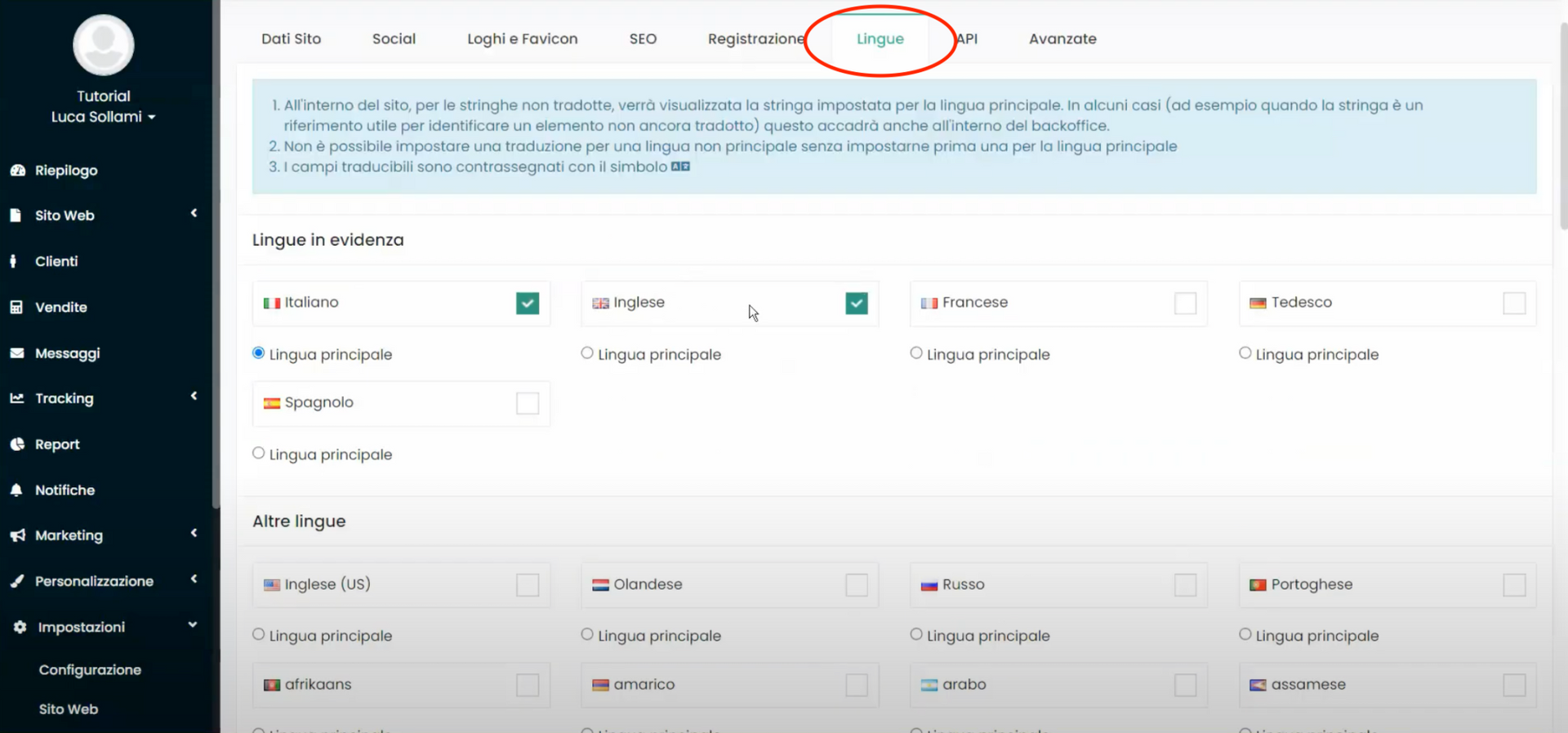
All’interno del tab Lingue selezioniamo le lingue in cui vogliamo rendere disponibile il sito web e per la lingua che vogliamo rendere principale selezioniamo l’apposita voce sottostante chiamata, appunto, Lingua principale.
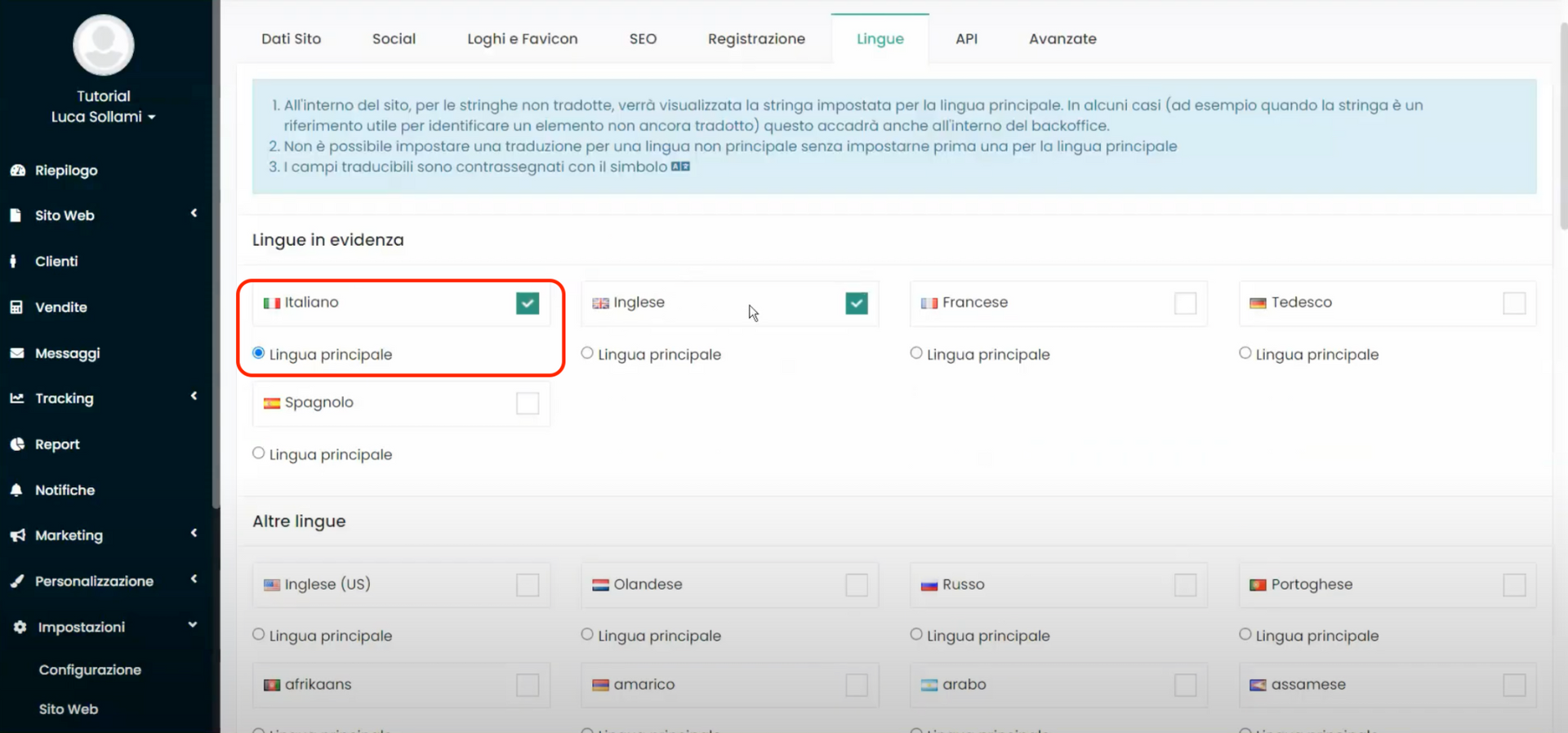
Step 2: Traduciamo le pagine del sito web
Una volta abilitato il sito web per le lingue di nostro interesse dobbiamo procedere alla traduzione delle pagine del sito. Per fare questo rechiamoci all’interno della voce del menù principale di Framework360 Pagine seguendo i seguenti passaggi:
Sito Web > Pagine
Una volta all’interno della scherma Pagine clicchiamo sulla pagina che vogliamo tradurre per modificarla.
Dopo essere entrati nella schermata di modifica della pagina clicchiamo sul menù a tendina presente in alto a destra per selezionare la lingua in cui vogliamo effettuare la traduzione della pagina come mostrato in figura:
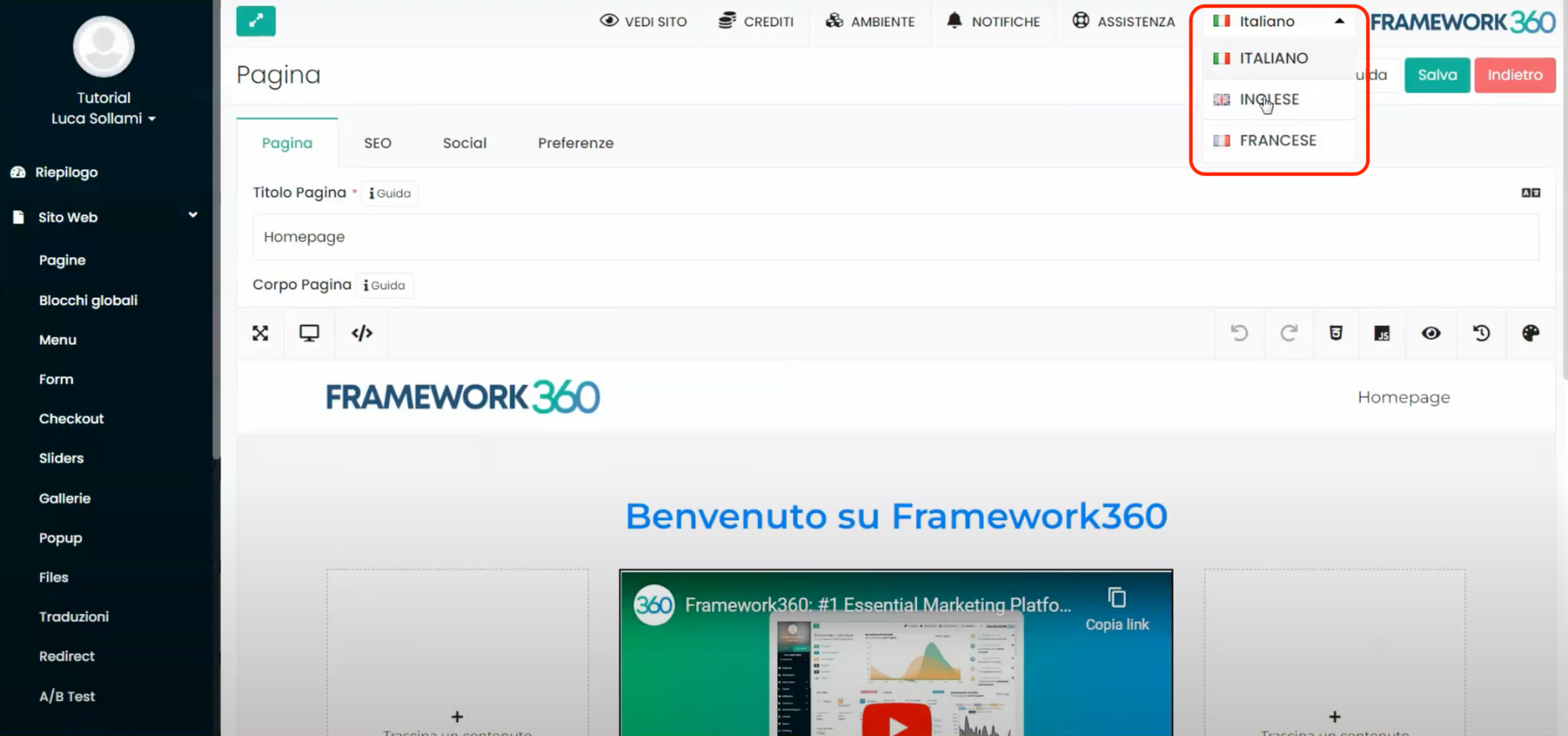
Una volta selezionata la lingua procediamo a modificare manualmente tutto il testo della pagina e tradurlo nella lingua desiderata.
Dopo aver tradotto la pagina clicchiamo sul pulsante verde in alto a destra Salva.
Ora ripetiamo il procedimento per tutte le pagine del nostro sito web.
Step 3: Aggiungiamo all’interno del menù principale il supporto per cambiare lingua
A questo punto dobbiamo aggiungere all’interno del menù principale del nostro sito, ovvero nell’header del sito, il supporto per dare la possibilità agli utenti di cambiare lingua. Per fare questo rechiamoci all’interno della voce Blocchi Globali del menù principale di Framework360 seguendo i seguenti passaggi:
Sito Web > Blocchi Globali
Una volta all’interno della schermata dei Blocchi Globali andiamo a cliccare sul blocco Menù Principale per andarlo a modificare. A questo punto inseriamo all’interno del nostro menù una nuova colonna e andiamo a spostarci al suo interno, attraverso il visual builder di Framework360, il blocco Selettore lingua come mostrato nella figura successiva. Il blocco carrello lo ritroviamo all’interno del tab Multilingua del visual builder.
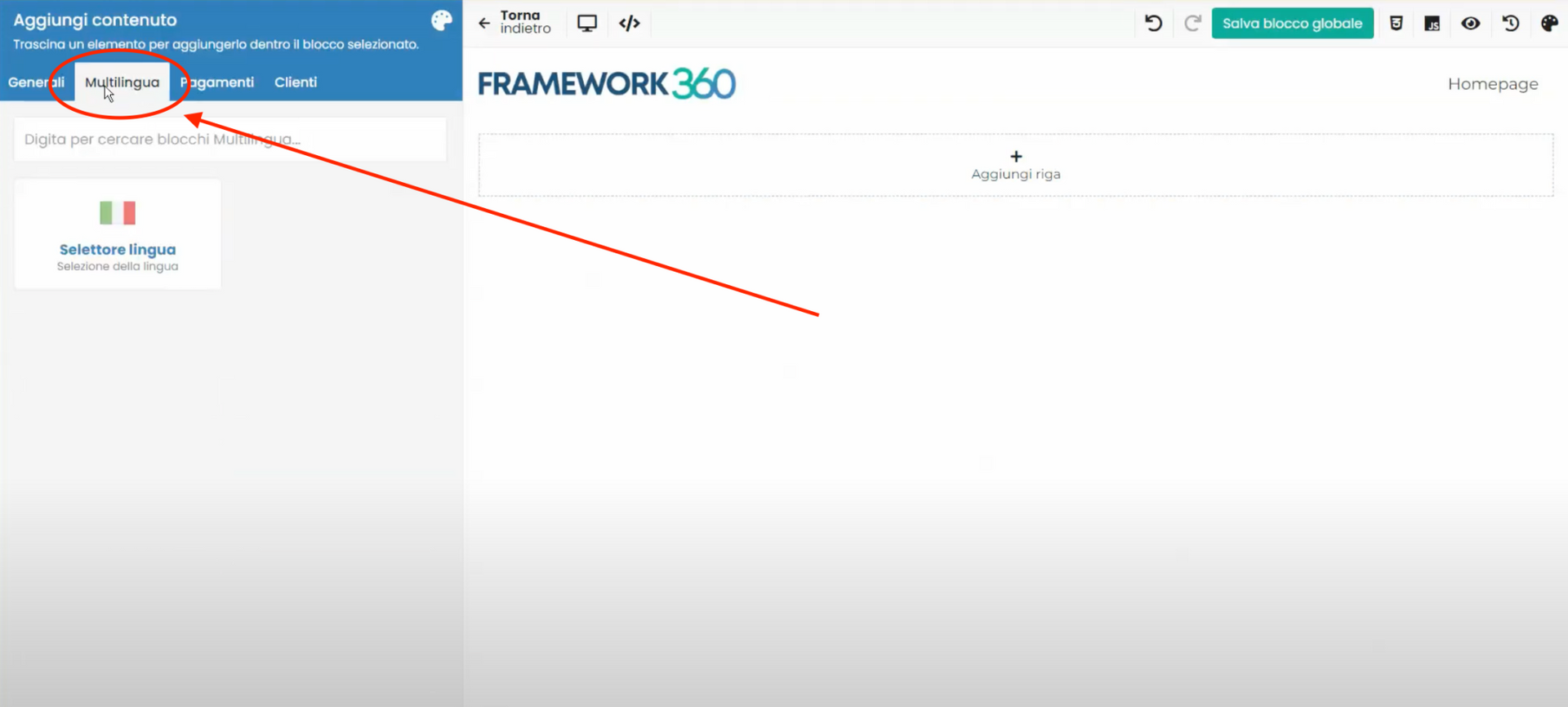
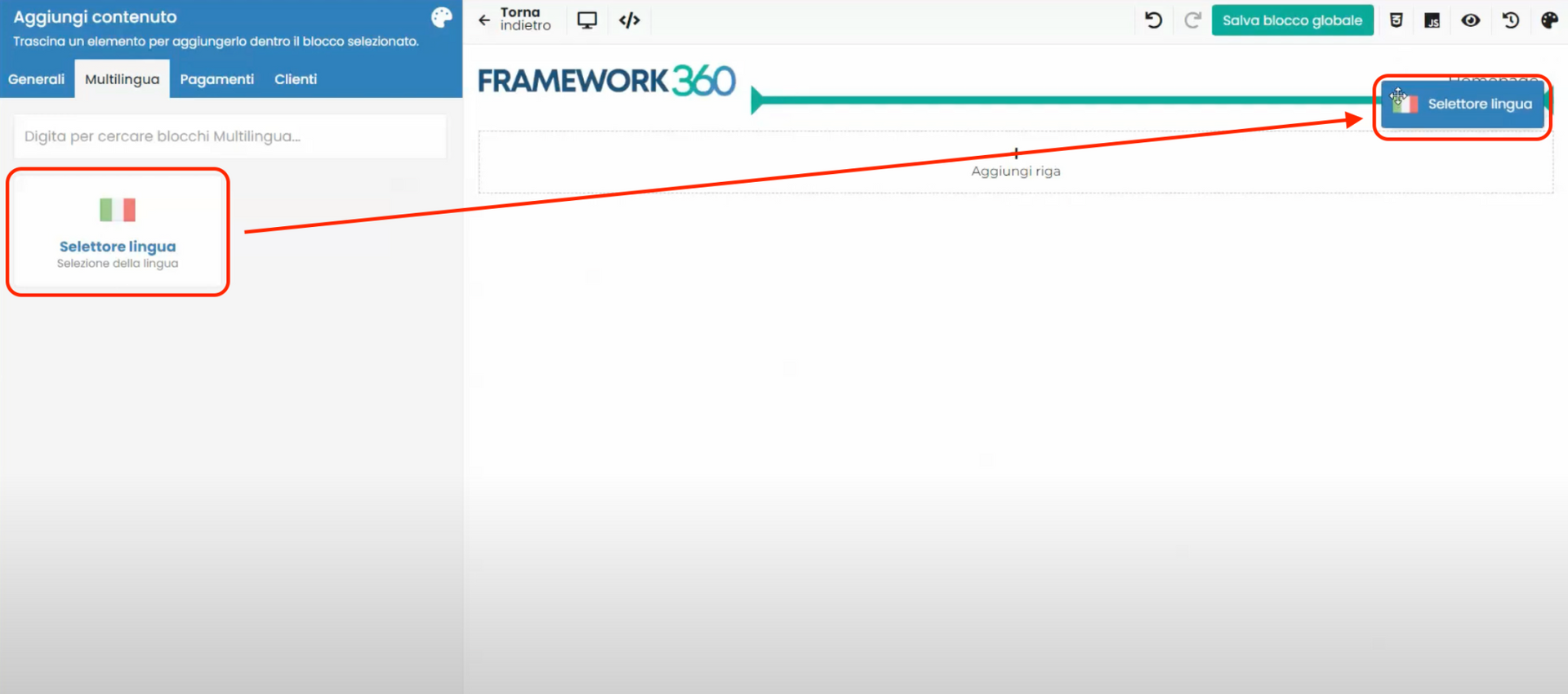
Una volta inserito il blocco Selettore lingua andiamo a settarlo a nostro piacimento, sempre attraverso il visual builder, ed il gioco è fatto!
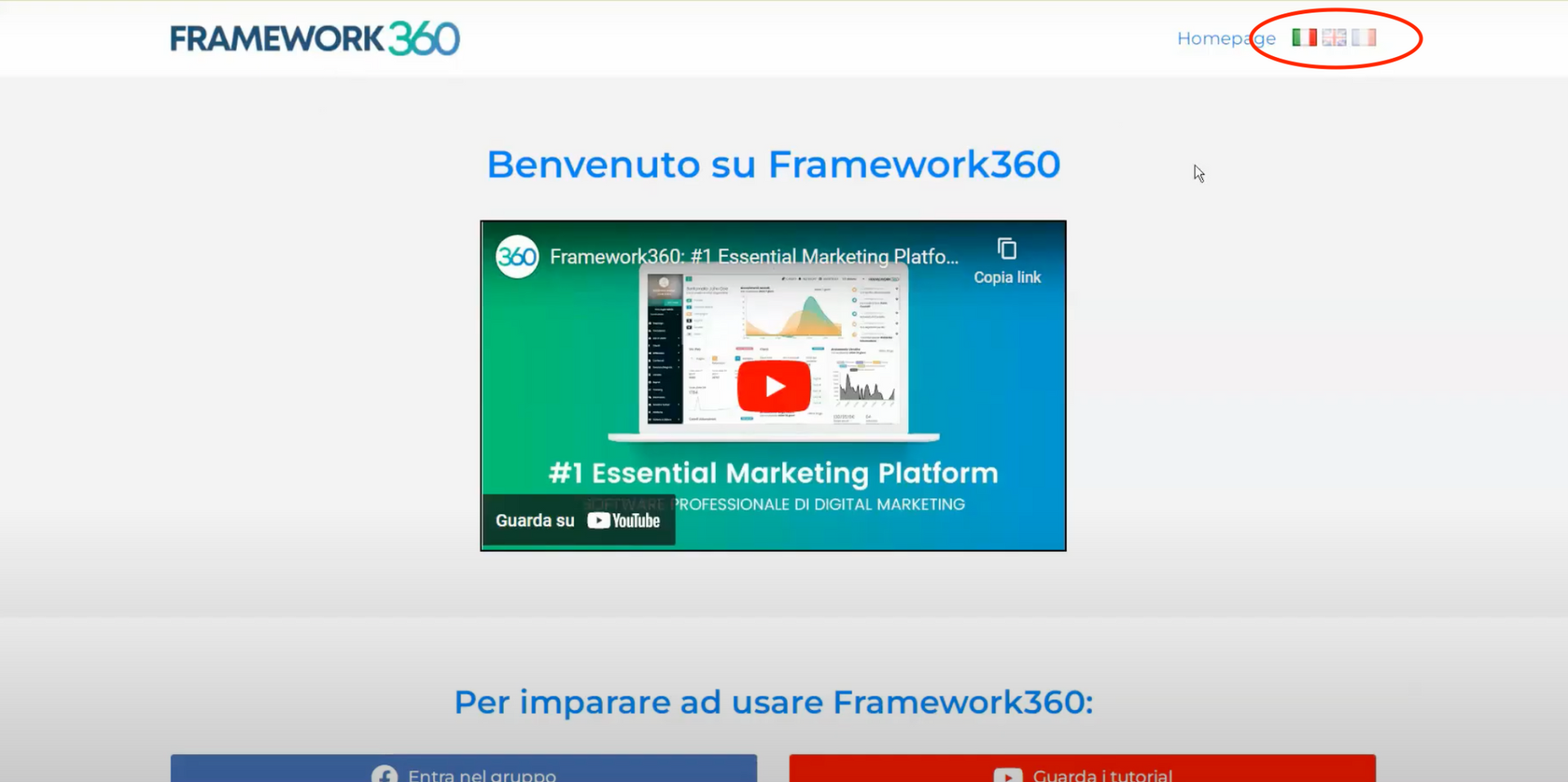
Se vuoi scoprire come realizzare l’header del tuo sito web con Framework360 abbiamo realizzato una guida apposita che puoi consultare cliccando qui.
Step 4: Traduciamo le stringhe di comando che non modificabili con il visual builder
Allo step 2 abbiamo visto come poter tradurre le pagine del nostro sito web, però non tutti i testi presenti sulle nostre pagine sono editabili con il visual builder, questo è il caso delle stringhe di comando delle applicazioni. Per poter modificare tali stringhe dobbiamo recarci all’interno della voce Traduzioni del menù principale di Framwork360 seguendo i seguenti passaggi:
Sito Web > Traduzioni
Una volta all’interno della schermata Traduzioni Framwork360 ci inserirà tutte le stringhe che non sono editabili con il visual builder. A questo punto andiamo a tradurle e Framework360 le farà visualizzare automaticamente tradotte in tutte le pagine del sito web in cui tali stringhe compaiono.
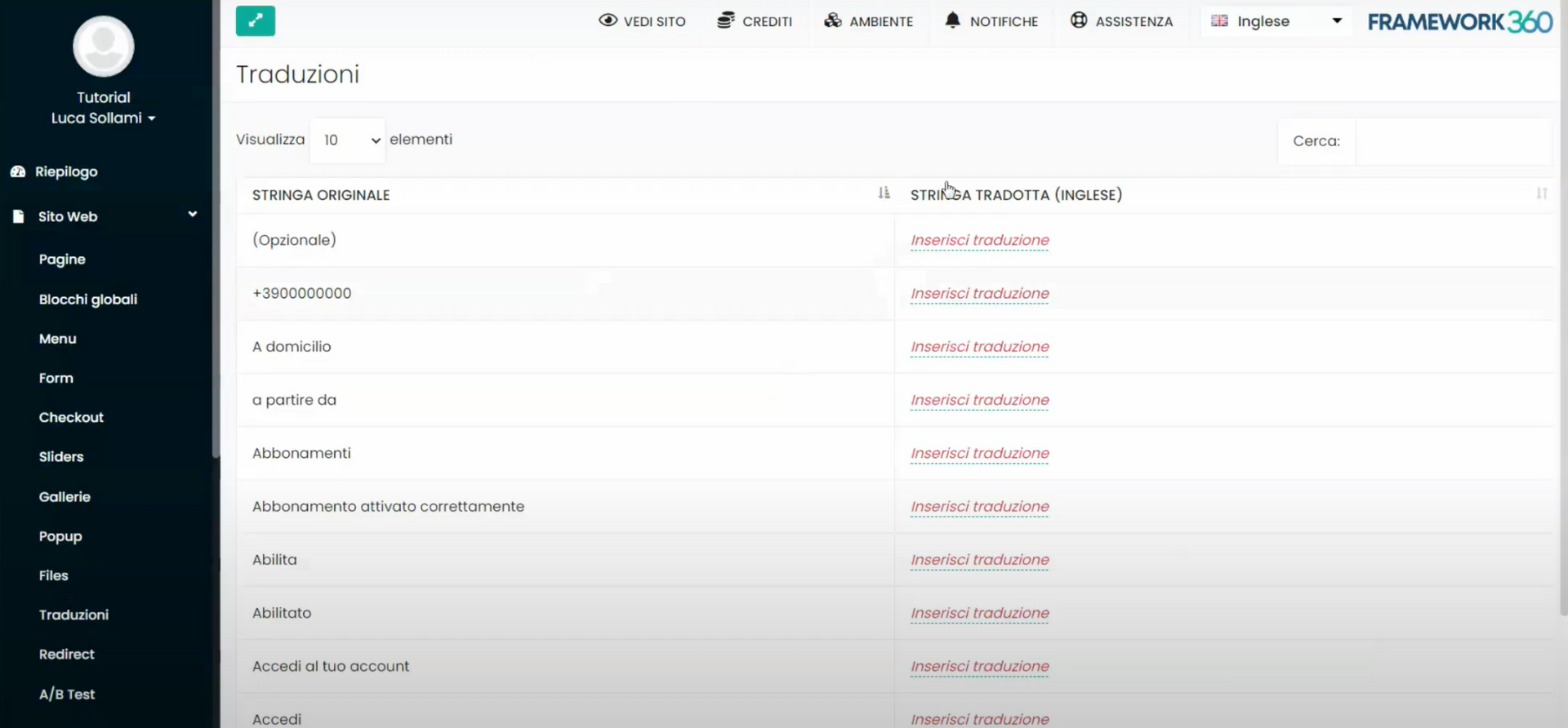
Step 5: Inviare le mail di sistema ai clienti nella lingua loro lingua
In ultimo, Framework360 ci dà la possibilità di inviare ai clienti le mail nella lingua da loro utilizzata durante la navigazione del sito. Per fare questo dobbiamo recarci all’interno della voce del menù principale di Framework360 Template sistema seguendo i seguenti passaggi:
Impostazioni > Template sistema
Una volta all’interno della schermata Template e sistema clicchiamo sul menù a tendina presente in alto a destra per selezionare la lingua in cui vogliamo tradurre le nostre mail come mostrato in figura:
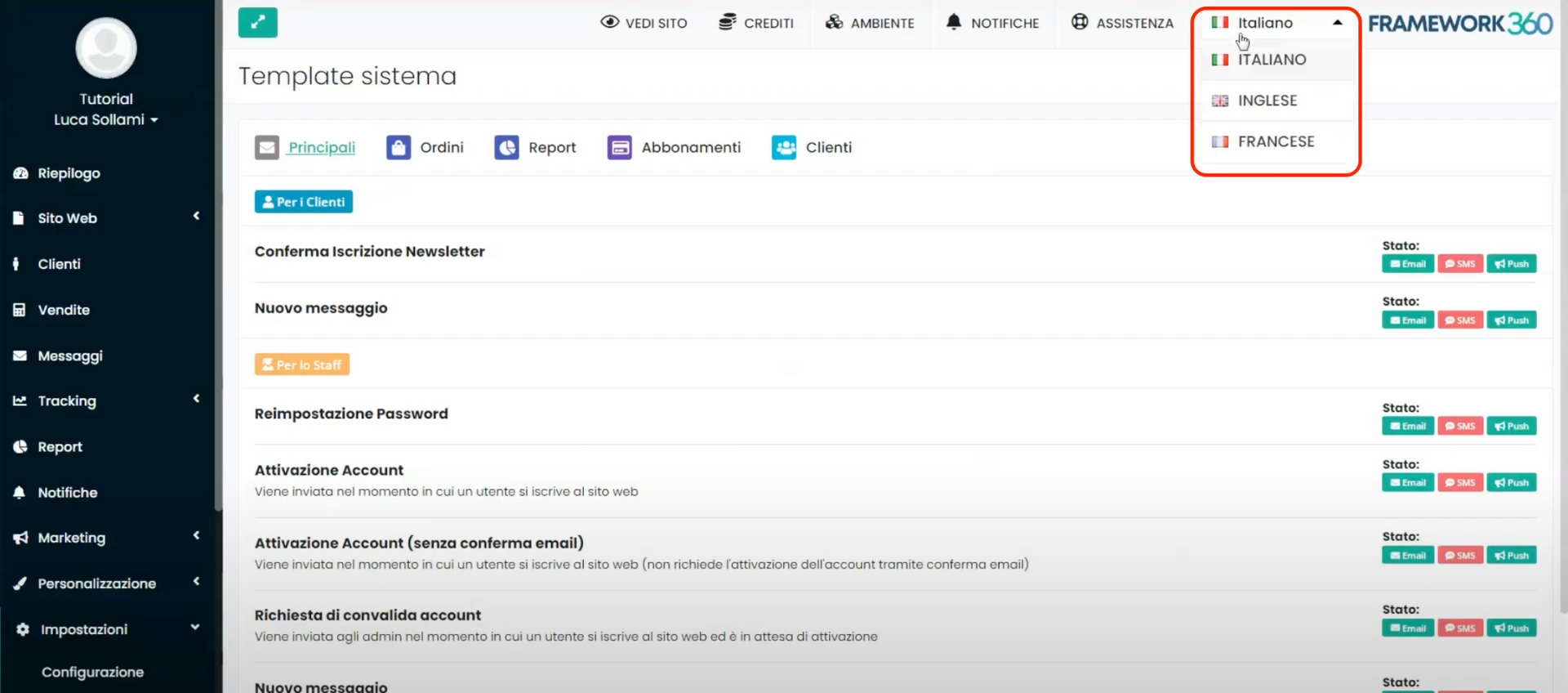
A questo punto non ci resta che cliccare sulle mail che vogliamo tradurre e effettuare la nostra traduzione.







